PyQt5+requests实现车票查询工具
PyQt5+requests实现一个车票查询工具,供大家参考,具体内容如下
结构图

效果图
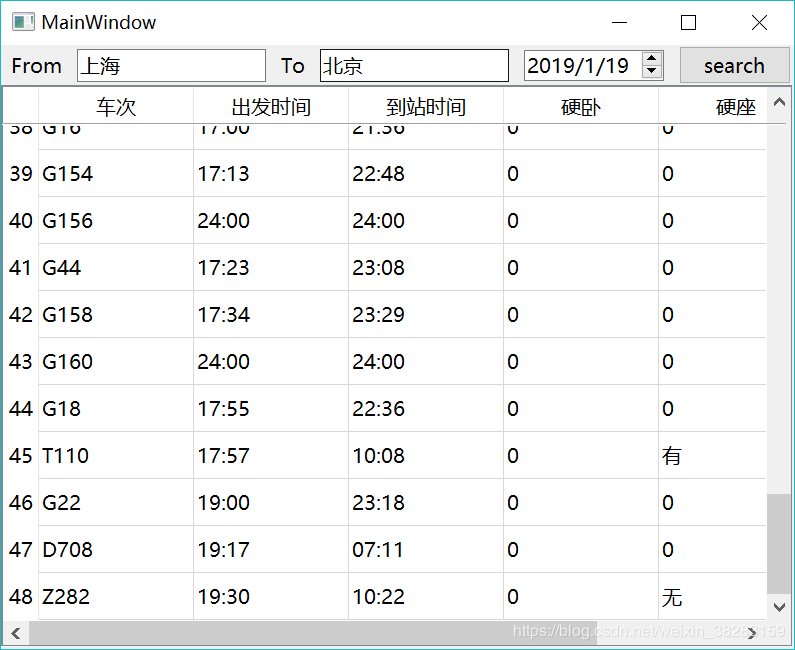
思路
1、search(QPushButton)点击信号(clicked)连接到自定义的槽函数(event.search)
2、槽函数(event.search)接收四个参数:QTableWidget对象的引用、两个QLabel中的内容(站台名称)、QDateEdit格式化日期
3、槽函数(event.search)调用爬虫类(TrainService)获取车次信息,添加到QTableWidget对象中。
代码
1、ui.py(ui界面)
# -*- coding: utf-8 -*-
# Form implementation generated from reading ui file 'E:\Python\Qt\ui_0.ui'
#
# Created by: PyQt5 UI code generator 5.11.2
#
# WARNING! All changes made in this file will be lost!
from PyQt5 import QtCore, QtGui, QtWidgets
from Event import EventClass
class Ui_MainWindow(object):
def setupUi(self, MainWindow):
event=EventClass()
MainWindow.setObjectName("MainWindow")
MainWindow.resize(793, 604)
MainWindow.setStyleSheet("font: 10pt \"Microsoft YaHei UI\";")
self.centralwidget = QtWidgets.QWidget(MainWindow)
self.centralwidget.setObjectName("centralwidget")
self.widget = QtWidgets.QWidget(self.centralwidget)
self.widget.setGeometry(QtCore.QRect(0, 0, 791, 43))
self.widget.setObjectName("widget")
self.horizontalLayout = QtWidgets.QHBoxLayout(self.widget)
self.horizontalLayout.setSizeConstraint(QtWidgets.QLayout.SetNoConstraint)
self.horizontalLayout.setContentsMargins(10, 1, 1, 3)
self.horizontalLayout.setSpacing(15)
self.horizontalLayout.setObjectName("horizontalLayout")
self.label = QtWidgets.QLabel(self.widget)
self.label.setObjectName("label")
self.horizontalLayout.addWidget(self.label)
self.lineEdit = QtWidgets.QLineEdit(self.widget)
self.lineEdit.setMaximumSize(QtCore.QSize(742, 16777215))
self.lineEdit.setObjectName("lineEdit")
self.horizontalLayout.addWidget(self.lineEdit)
self.label_2 = QtWidgets.QLabel(self.widget)
self.label_2.setObjectName("label_2")
self.horizontalLayout.addWidget(self.label_2)
self.lineEdit_2 = QtWidgets.QLineEdit(self.widget)
self.lineEdit_2.setObjectName("lineEdit_2")
self.horizontalLayout.addWidget(self.lineEdit_2)
self.dateEdit = QtWidgets.QDateEdit(self.widget)
self.dateEdit.setDate(QtCore.QDate(2019, 1, 1))
self.dateEdit.setObjectName("dateEdit")
self.horizontalLayout.addWidget(self.dateEdit)
self.pushButton = QtWidgets.QPushButton(self.widget)
self.pushButton.setObjectName("pushButton")
self.horizontalLayout.addWidget(self.pushButton)
self.scrollArea = QtWidgets.QScrollArea(self.centralwidget)
self.scrollArea.setGeometry(QtCore.QRect(0, 40, 791, 561))
self.scrollArea.setWidgetResizable(True)
self.scrollArea.setObjectName("scrollArea")
self.scrollAreaWidgetContents = QtWidgets.QWidget()
self.scrollAreaWidgetContents.setGeometry(QtCore.QRect(0, 0, 789, 559))
self.scrollAreaWidgetContents.setObjectName("scrollAreaWidgetContents")
self.tableWidget = QtWidgets.QTableWidget(self.scrollAreaWidgetContents)
self.tableWidget.setGeometry(QtCore.QRect(0, 0, 791, 561))
sizePolicy = QtWidgets.QSizePolicy(QtWidgets.QSizePolicy.Expanding, QtWidgets.QSizePolicy.Expanding)
sizePolicy.setHorizontalStretch(0)
sizePolicy.setVerticalStretch(0)
sizePolicy.setHeightForWidth(self.tableWidget.sizePolicy().hasHeightForWidth())
self.tableWidget.setSizePolicy(sizePolicy)
self.tableWidget.setBaseSize(QtCore.QSize(0, 0))
self.tableWidget.setObjectName("tableWidget")
self.tableWidget.setColumnCount(5)
self.tableWidget.setRowCount(0)
item = QtWidgets.QTableWidgetItem()
self.tableWidget.setHorizontalHeaderItem(0, item)
item = QtWidgets.QTableWidgetItem()
self.tableWidget.setHorizontalHeaderItem(1, item)
item = QtWidgets.QTableWidgetItem()
self.tableWidget.setHorizontalHeaderItem(2, item)
item = QtWidgets.QTableWidgetItem()
self.tableWidget.setHorizontalHeaderItem(3, item)
item = QtWidgets.QTableWidgetItem()
self.tableWidget.setHorizontalHeaderItem(4, item)
self.tableWidget.horizontalHeader().setDefaultSectionSize(155)
self.tableWidget.verticalHeader().setDefaultSectionSize(47)
self.tableWidget.verticalHeader().setMinimumSectionSize(45)
self.line = QtWidgets.QFrame(self.scrollAreaWidgetContents)
self.line.setGeometry(QtCore.QRect(0, 23, 784, 31))
self.line.setToolTipDuration(0)
self.line.setLineWidth(1)
self.line.setFrameShape(QtWidgets.QFrame.HLine)
self.line.setFrameShadow(QtWidgets.QFrame.Sunken)
self.line.setObjectName("line")
self.scrollArea.setWidget(self.scrollAreaWidgetContents)
MainWindow.setCentralWidget(self.centralwidget)
self.retranslateUi(MainWindow)
self.pushButton.clicked.connect(lambda :event.search(self.tableWidget, self.lineEdit.text(), self.lineEdit_2.text(), self.dateEdit.date().toPyDate()))
QtCore.QMetaObject.connectSlotsByName(MainWindow)
def retranslateUi(self, MainWindow):
_translate = QtCore.QCoreApplication.translate
MainWindow.setWindowTitle(_translate("MainWindow", "MainWindow"))
self.label.setText(_translate("MainWindow", "From"))
self.label_2.setText(_translate("MainWindow", "To"))
self.pushButton.setText(_translate("MainWindow", "search"))
item = self.tableWidget.horizontalHeaderItem(0)
item.setText(_translate("MainWindow", "车次"))
item = self.tableWidget.horizontalHeaderItem(1)
item.setText(_translate("MainWindow", "出发时间"))
item = self.tableWidget.horizontalHeaderItem(2)
item.setText(_translate("MainWindow", "到站时间"))
item = self.tableWidget.horizontalHeaderItem(3)
item.setText(_translate("MainWindow", "硬卧"))
item = self.tableWidget.horizontalHeaderItem(4)
item.setText(_translate("MainWindow", "硬座"))
if __name__ == "__main__":
import sys
app = QtWidgets.QApplication(sys.argv)
MainWindow = QtWidgets.QMainWindow()
ui = Ui_MainWindow()
ui.setupUi(MainWindow)
MainWindow.show()
sys.exit(app.exec_())
2、EventClass.py(自定义槽函数类)
#coding:u8
import time
from PyQt5.QtWidgets import QTableWidgetItem
from TrainService import TrainService
class EventClass(object):
def __init__(self):
self.trainService=TrainService()
pass
def search(self, table, From="北京", To="上海", Date=time.strftime("%Y-%m-%d", time.localtime())):
print("【{}】 form {} to {}".format(Date, From, To))
train_list=self.trainService.crawlTrainMess(From, To, Date)
print(table)
table.setRowCount(len(train_list))
for row, item in enumerate(train_list):
for col, i in enumerate(item):
if i is "":
i="0"
table.setItem(row, col, QTableWidgetItem(i))
pass
3、TrainService.py(爬虫类)
#coding_url:u8
import requests
import json
class TrainService(object):
def __init__(self):
with open("code.json", 'r') as file:
code=eval(file.read())
self.code=code
self.code_url="https://kyfw.12306.cn/otn/resources/js/framework/station_name.js?station_version=1.9002"
self.headers={"User-Agent": "Mozilla/5.0 (Windows NT 10.0; Win64; x64) AppleWebKit/537.36 (KHTML, like Gecko) Chrome/68.0.3440.7 Safari/537.36"}
def crawlTrainMess(self,from_station,to_station,train_date):
self.url="https://kyfw.12306.cn/otn/leftTicket/queryZ?leftTicketDTO.train_date={}&leftTicketDTO.from_station={}&leftTicketDTO.to_station={}&purpose_codes=ADULT".format(train_date,self.code[from_station],self.code[to_station])
response=requests.get(self.url,headers=self.headers)
train_json=json.loads(response.text)
results=train_json['data']['result']
train_list=[]
for i in results:
temp=i.split('|')
train_list.append([temp[3], temp[8], temp[9], temp[25], temp[26]])
#print(train_list)
return train_list
def crawlCodeMess(self):
response=requests.get(self.code_url,headers=self.headers)
station_list=response.text.split('@')[1 :]
code={}
for i in station_list:
temp=i.split('|')
code[temp[1]]=temp[2]
#print(code)
with open("code.json", 'w') as file:
file.write(str(code))
if __name__=="__main__":
ts=TrainService()
ts.crawlCodeMess()
需要先跑 TrainService.py 获取到站点对应的代码信息code.json
然后在执行 ui.py
以上就是本文的全部内容,希望对大家的学习有所帮助,也希望大家多多支持我们。
赞 (0)

